-
-
对通过 Workspace 进行的混合启动提供的 App Protection 支持
This content has been machine translated dynamically.
Dieser Inhalt ist eine maschinelle Übersetzung, die dynamisch erstellt wurde. (Haftungsausschluss)
Cet article a été traduit automatiquement de manière dynamique. (Clause de non responsabilité)
Este artículo lo ha traducido una máquina de forma dinámica. (Aviso legal)
此内容已经过机器动态翻译。 放弃
このコンテンツは動的に機械翻訳されています。免責事項
이 콘텐츠는 동적으로 기계 번역되었습니다. 책임 부인
Este texto foi traduzido automaticamente. (Aviso legal)
Questo contenuto è stato tradotto dinamicamente con traduzione automatica.(Esclusione di responsabilità))
This article has been machine translated.
Dieser Artikel wurde maschinell übersetzt. (Haftungsausschluss)
Ce article a été traduit automatiquement. (Clause de non responsabilité)
Este artículo ha sido traducido automáticamente. (Aviso legal)
この記事は機械翻訳されています.免責事項
이 기사는 기계 번역되었습니다.책임 부인
Este artigo foi traduzido automaticamente.(Aviso legal)
这篇文章已经过机器翻译.放弃
Questo articolo è stato tradotto automaticamente.(Esclusione di responsabilità))
Translation failed!
对通过 Workspace 进行的混合启动提供的 App Protection 支持
Citrix Virtual Apps and Desktops 的混合启动是指您登录适用于 Web 的 Citrix Workspace,方法是在本机浏览器中键入应用商店 URL,然后通过本机 Citrix Workspace 应用程序及其 HDX 引擎启动虚拟应用程序和桌面。“混合”一词是结合使用适用于 Web 的 Citrix Workspace 应用程序与本机 Citrix Workspace 应用程序来连接和使用资源的结果。
注意:
如果没有在端点上安装本机 Citrix Workspace 应用程序组件,则为零安装配置,其中 Citrix Workspace 应用商店和 HDX 引擎都位于浏览器中。此场景称为适用于 HTML5 的 Citrix Workspace 应用程序,托管在 Citrix Workspace 或 Citrix StoreFront 上。本文档未涉及这种情况。
必备条件
- 确保您正在使用的浏览器支持 Citrix Workspace Web 扩展程序。
- 确保您的 Workspace URL 的 DNS 后缀为 cloud.com。当前不支持自定义域。
- 请确保您使用的是下面其中一个 Citrix Workspace 应用程序版本:
- 适用于 Windows 的 Citrix Workspace 应用程序 2106 或更高版本
- 适用于 macOS 的 Citrix Workspace 应用程序 2106 或更高版本
为混合启动启用 App Protection
-
在添加应用商店之前,请为浏览器安装 Citrix Workspace Web 扩展程序。请根据您的浏览器使用以下链接之一:
安装该扩展程序后,您将在浏览器的扩展程序部分看到该扩展程序。
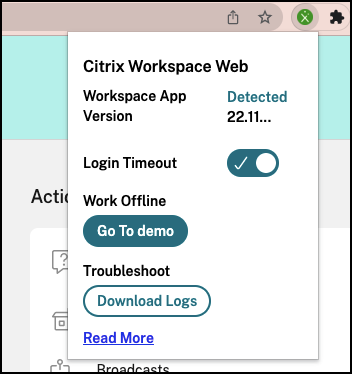
-
从您的本机浏览器登录应用商店。
-
导航到您的个人资料 > 帐户设置 > 高级。
在应用程序和桌面启动首选项部分中,可以看到应用程序和桌面当前在您的 Web 浏览器中启动的当前方法。单击 Use Citrix Workspace app(使用 Citrix Workspace 应用程序)。
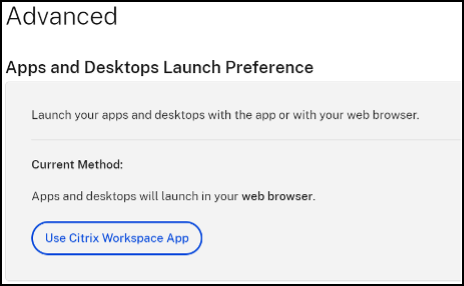
如果您使用 Citrix Workspace 应用程序启动资源,则会看到以下选项。在这种情况下,无需进行任何更改。
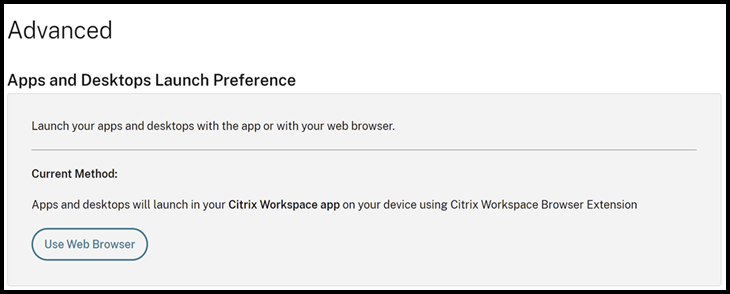
-
现在,您可以启动受保护的虚拟应用程序或桌面。
常见的故障场景
下面是一些场景,演示了启动失败以及如何修复这些故障。
-
在启动受保护的应用程序之前禁用或卸载 Citrix Workspace Web 扩展程序时,会出现以下错误之一。为避免出现这种情况,请在登录适用于 Web 的 Citrix Workspace 之前安装扩展程序。
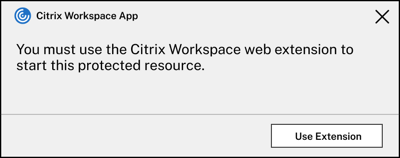
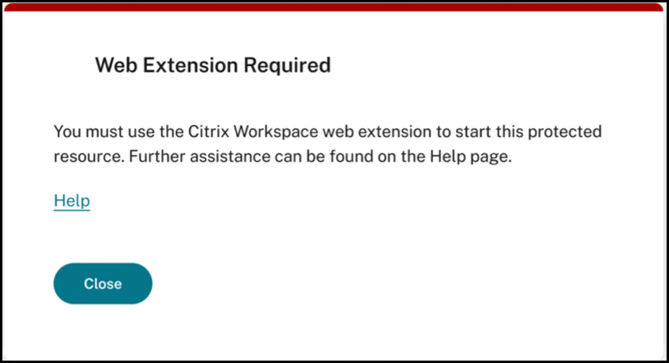
-
如果启动首选项设置为 Web 浏览器,则会出现以下错误之一。请将启动首选项更改为使用 Citrix Workspace 应用程序以解决此错误。有关详细信息,请参阅此支持文章。
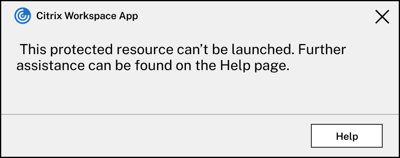
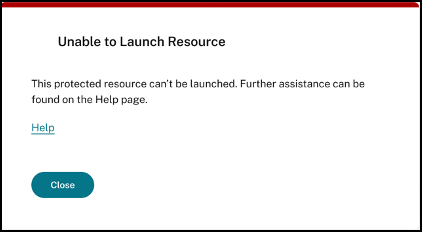
共享
共享
This Preview product documentation is Citrix Confidential.
You agree to hold this documentation confidential pursuant to the terms of your Citrix Beta/Tech Preview Agreement.
The development, release and timing of any features or functionality described in the Preview documentation remains at our sole discretion and are subject to change without notice or consultation.
The documentation is for informational purposes only and is not a commitment, promise or legal obligation to deliver any material, code or functionality and should not be relied upon in making Citrix product purchase decisions.
If you do not agree, select I DO NOT AGREE to exit.